Какъв вид dllhost процес.Exe com сурогат защо зарежда процесора или причинява грешки
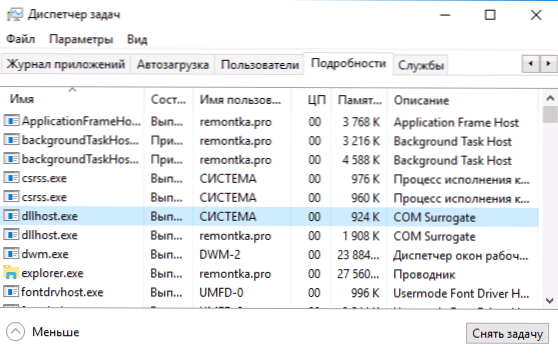
- 1243
- 334
- Jordan Torp
В задачите на Windows 10, 8 или Windows 7 можете да намерите процеса на Dllhost.EXE, в някои случаи може да причини високо натоварване на процесора или грешки като: Работата на COM сурогатната програма е спряна, името на конкурентното приложение на Dallhost.Exe.
В тези инструкции, подробно за това какво за програмата COM сурогат, възможно ли е да се изтрие Dllhost.EXE и защо този процес причинява грешка „работата на програмата е спряна“.
За какво е процесът на dllhost за.Exe
Com сурогатен процес (dllhost.EXE) - Системен процес "Междинен", който ви позволява да свързвате COM (компонентен обект модел) обекти за разширяване на функциите на програми в Windows 10, 8 и Windows 7.
Пример: По подразбиране Проводникът на Windows не показва миниатюри за стандартни формати или изображения на видео или изображения. Въпреки това, когато инсталирате съответните програми (Adobe Photoshop, Corel Draw, зрители на снимки, кодеци за видео и подобни), тези програми регистрират своите COM обекти в системата, а диригентът, използвайки COM сурогатния процес, е свързан към тях и използва за показване на миниатюри в прозореца си.
Това не е единствената опция, когато се използва dllhost.Exe, но най -често срещаният и в същото време най -често причинявайки грешки „приключи работата на COM сурогат“ или високо натоварване на процесора. Фактът, че повече от един DLLHOST процес може едновременно да се показва в задачите.EXE - Нормално (всяка програма може да стартира собствено копие на процеса).
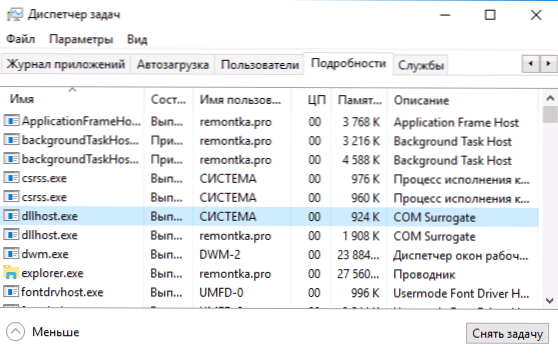
Оригиналният файл на процеса се намира в C: \ Windows \ System32. Изтриване на dllhost.Exe е невъзможно, но обикновено има възможности за коригиране на проблемите, причинени от този процес.
Защо dllhost.Exe Com Surrogate зарежда процесора или причинява грешка „спря работата на програмата COM сурогат“ и как да я поправите
Най -често високото натоварване на системата или внезапното прекратяване на процеса на COM сурогат се случва, когато отворите определени папки, съдържащи видео или фото файлове в проводника на Windows, въпреки че това не е единствената опция: понякога това също причинява грешки да стартира трети - партийни програми.
Най -честите причини за това поведение:
- Програмата за трета страна има неправилно регистрирани COM обекти или те работят неправилно (несъвместимост с текущите версии на Windows, остарели от).
- Остарели или неправилно работещи кодеци, особено ако проблемът възникне при рисуване на миниатюри в проводника.
- Понякога - работата на вируси или злонамерени програми на компютър, както и повреда на системните файлове на Windows.
Използване на точки за възстановяване, премахване на кодеци или програми
На първо място, ако високото натоварване на процесора или грешките “спря работата на програмите за COM сурогат наскоро, опитайте да използвате точките за възстановяване на системата (виж. Точки за възстановяване на Windows 10) Или, ако знаете, след като инсталирате коя програма или кодеци има грешка, опитайте да ги премахнете в контролния панел - програми и компоненти или, в Windows 10, в параметри - приложения.
ЗАБЕЛЕЖКА: Дори и грешката да се е появила отдавна, но тя се случва при отваряне на папки с видеоклипове или изображения в диригента, на първо място, опитайте се да изтриете инсталираните кодеци, например, K-Lite Codec Pack, не забравяйте да Рестартирайте компютъра след приключване на премахването.
Повредени файлове
Ако високото натоварване на процесора от DLLHOST.EXE се появява, когато в проводника се отвори определена папка, може би има повреден медиен файл в него. Едно, въпреки че не винаги работи начини за идентифициране на такъв файл:
- Отворете монитора на ресурсите на Windows (Натиснете клавишите Win+R, въведете RESMON и щракнете върху Enter. Можете също да използвате търсенето в панела на проблемите на Windows 10).
- В раздела CPU маркирайте процеса на Dllhost.exe и след това проверете (обръщайки внимание на разширяването), независимо дали има видео или изображения в списъка с файлове в раздела „Свързани модули“. Ако това е налице, тогава с голяма вероятност именно този файл причинява проблема (можете да опитате да го изтриете).
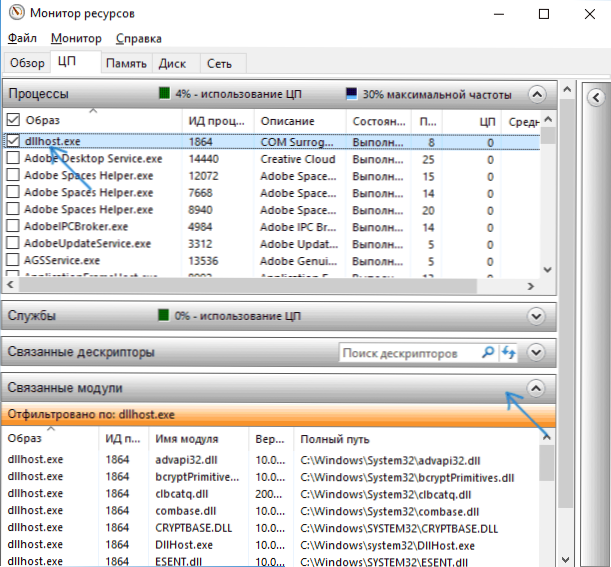
Освен това, ако проблемите на COM сурогат възникнат при отваряне на папки с определени специфични типове файлове, тогава COM обектите, регистрирани от програмата, отговорни за отварянето на този тип файлове, могат да бъдат виновни: Можете да проверите дали проблемът е запазен след премахването на тази програма (И за предпочитане рестартиране на компютъра след премахване).
COM грешки за регистрация
Ако предишните методи не помагат, можете да опитате да поправите грешките на COM обектите в Windows. Методът не винаги води до положителен резултат, също може да доведе до отрицателен, затова горещо препоръчвам да създадете точка за възстановяване на системата, преди да я използвате.
За да коригирате автоматично подобни грешки, можете да използвате програмата CCleaner:
- В раздела Регистрация маркирайте елемента "Грешки ActiveX и Class", щракнете върху "Търсене на проблеми".
- Уверете се, че елементите на грешки в „ActiveX/Com“ са избрани и щракнете върху „Фиксиране на избраните“.
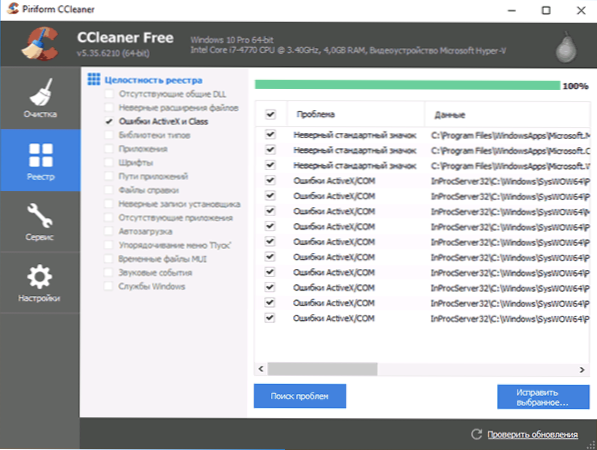
- Съгласете се с поддържането на резервно копие на изтритите записи на регистъра и посочете пътя на опазването.
- След корекция рестартирайте компютъра.
Подробности за Ccleaner и къде да изтеглите програмата: Използвайте CCleaner с полза.
Допълнителни начини за коригиране на COM сурогатните грешки
В заключение, някаква допълнителна информация, която може да помогне за коригиране на проблемите с DLLHOST.Exe, ако проблемът все още не е успял да отстрани проблема:
- Следвайте компютъра за вредни програми с инструменти като AdwCleaner (както и използване на вашия антивирус).
- Самият файл dallhost.EXE обикновено не е вирус (но проблемите с него могат да причинят злонамерен софтуер с помощта на COM сурогат). Ако обаче имате съмнения, уверете се, че файлът на процеса е в C: \ Windows \ System32 \ (Вдясно - Кликнете върху процеса в диспечера на задачата - Отворете настройките на файла) и има цифров подпис на Microsoft (щракнете с десния бутон върху файла - Свойства). Ако останат съмненията, вижте. Как да проверите процесите на Windows за вируси.
- Опитайте да проверите целостта на системните файлове на Windows.
- Опитайте да изключите dllhost.EXE (само за 32 -битови системи): Отидете на контролния панел - Системата (или щракнете с десния бутон върху този компютър - „Свойства“), вляво изберете „Допълнителни системни параметри“, в раздела „Допълнително“ в раздела „Какаж „Раздел Кликнете върху„ Параметри “и отворете раздела„ Предотвратяване на изпълнение на данни “. Изберете „Включете DEP за всички програми и услуги, с изключение на избрани по -долу“, щракнете върху бутона „Добавяне“ и посочете пътя към файла C: \ Windows \ System32 \ dllhost.Exe. Приложете настройките и рестартирайте компютъра.
И накрая, ако нищо не помогна и имате Windows 10, можете да опитате да нулирате системата, докато запазвате данни: как да нулирате Windows 10.

